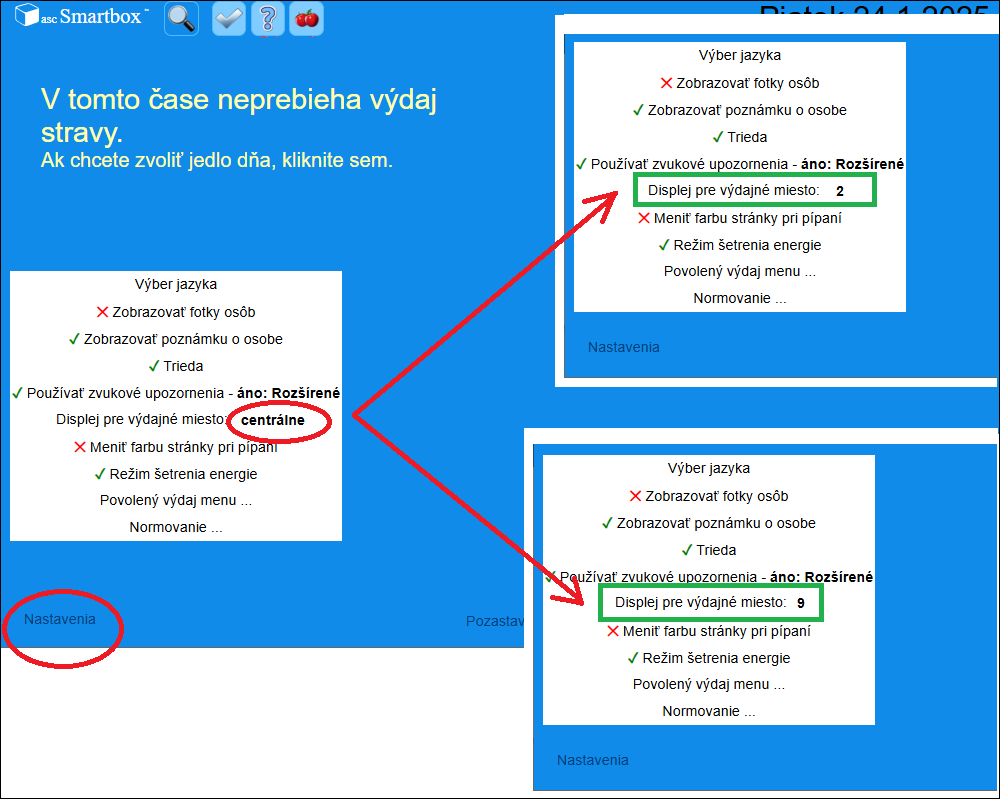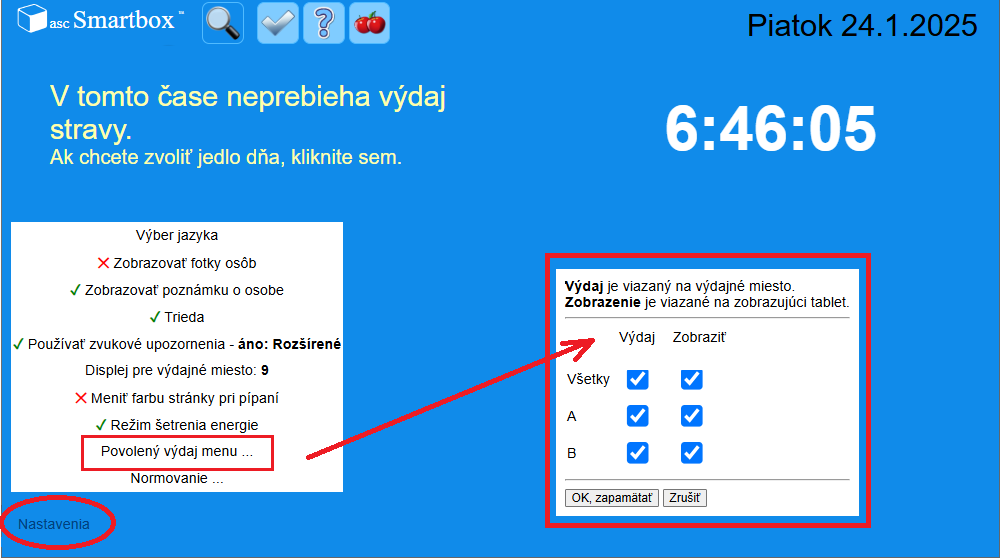Výdajný terminál - ako nastaviť obrazovky pre viac čítačiek zapojených do jedného Smartboxu
Ak vydávate jedlo vo viacerých okienkach a fyzicky sú blízko pri sebe, môže postačovať jeden ascSmartbox, do ktorého budú zapojené dve čítačky (maximálne môžu byť štyri).
Samostatnú "extra čítačku" môžete objednať na našej stránke.
Ku každej čítačke je potrebná samostatná obrazovka, ideálne tablet.
Do tabletu treba stiahnuť aplikáciu a v administrácii zariadení v EduPage daný tablet potvrdiť ako obrazovku výdajného terminálu
Výdajný terminál - zariadenie na zobrazovanie a jeho priradenie
1. AKO NASTAVIŤ OBRAZOVKU PRE VÝDAJNÉ MIESTA
Aby sa nezobrazovali pípnutia zo všetkých čítačiek na všetkých obrazovkách, ale aby pri každom okienku kuchárky videli iba tie "ich pípnutia", na každej obrazovke je potrebné nastaviť výdajne miesto.
- vľavo dole ťuknite na 'Nastavenia'
- v riadku 'Displej pre výdajné miesto' ťuknite na "centrálne"
- opakovaným ťuknutím prepínajte a nastavte tak, aby na každom tablete bolo iné číslo výdajného miesta
--> nakoniec priložením hocijakého čipu postupne ku jednotlivým čítačkám zistíte, ktorý tablet je spárovaný pre ktoré okienko (čítačku) a podľa toho si ich umiestnite
2. ČO (NE)ZOBRAZOVAŤ NA JEDNOTLIVÝCH OBRAZOVKÁCH
Využívanie viacerých výdajných okienok býva v praxi rôzne.
Podľa vašej situácie si môžete nastaviť, čo v ktorom okienku / tablete chcete zobrazovať a čo vydávať.
+ závisí aj koľko menu ponúkate.
Vľavo dole cez 'Nastavenia' zvoľte 'Povolený výdaj menu ... '.
Objaví sa tabuľka, kde v riadkoch sú jednotlivé menu, ktoré varíte (resp. iba riadok A ak varíte jedno menu) a dva stĺpce pre nastavenie výdaja a zobrazenia.
Čo znamenajú:
- ---> zapnuté = uvidíte meno stravníka, či má objednané / odhlásené / ktoré menu / príp. opakované pípnutie, veľkosť porcie a výšku kreditu (+ voliteľne triedu, poznámku zadanú na karte stravníka; fotku)
---> vypnuté = po priložení čipu sa nezobrazí nič
!! pozor na kombináciu so zapnutým výdajom - aby ste neodmietli dať jedlo stravníkovi s prihláseným jedlom!
- ---> zapnuté = po priložení čipu v čase výdaja jedla a keď ho má stravník objednané, zaznamená sa prevzatie jedla (t.j. odošle sa správa o prevzatí jedla do konta stravníka/rodičov; na EduPage sa označí prevzatie; na tablete sa zmení počet vydaných a nevydaných porcií = všetko za predpokladu, že tablet aj smartbox sú online)
!! pozor na kombináciu s vypnutým 'Zobraziť' - aby ste neodmietli dať jedlo stravníkovi s prihláseným jedlom!
---> vypnuté = jedlo sa nevydá = neprevezme (neoznačí sa ako prevzaté)
* pozor - ak máte súčasne zapnuté 'Zobraziť', aby ste sa mylne nedomnievali, že sa označí aj prevzatie jedla (ktoré je potrebné o.i. aj pre uznávanie št. dotácií)
Treba teda rozlišovať zobrazenie a výdaj - najmä ak je pre rovnaké menu vypnuté iba jedno z nich.
Ak je vypnutý iba výdaj menu, na obrazovke síce uvidíte údaje, ale prevzatie jedla nebude zaznamenané.
Ak je vypnuté iba zobrazenie, na obrazovke sa nezobrazí nič, ale sa zaznamená prevzatie jedla.
Zapnuté iba zobrazenie pre niektoré menu je vhodné vtedy, ak v danom okienku toto menu nevydávate, ale chcete vidieť / upozorniť niekoho, kto prišiel ku nesprávnemu okienku - príklad keď máte pre každé menu samostatné okienko.
PRÍKLADY:
viacej menu:
---- a pri každom okienku vydáte hocičo (rôznu veľkosť porcie, rôzne menu)
---- a pri každom okienku vydáte iba konkrétne menu (pri jednom iba menu A a pri druhom iba menu B)
---- a pri každom okienku vydáte iba konkrétne menu a zároveň chcete vidieť aj, že niekto prišiel ku nesprávnemu okienku
jedno menu:
---- a pri každom okienku vydávate komukoľvek - bez ohľadu na rôznu veľkosť porcie
---- ale každé okienko používate pre inú veľkosť porcie - musia sa urobiť aj ďalšie nastavenia v module jedáleň - nastavenie dvoch menu Nastavenie pre viac výdajných miest
Všetky podrobnosti a nastavenie na tablete pozrite - Výdajný terminál - výdaj vo viacerých okienkach / budovách
----------------------
Zoznam všetkých návodov pre modul Školská Jedáleň

 English
English  Deutsch
Deutsch  España
España  Francais
Francais  Polish
Polish  Russian
Russian  Čeština
Čeština  Greek
Greek  Lithuania
Lithuania  Romanian
Romanian  Arabic
Arabic  Português
Português  Indonesian
Indonesian  Croatian
Croatian  Serbia
Serbia  Farsi
Farsi  Hebrew
Hebrew  Mongolian
Mongolian  Bulgarian
Bulgarian  Georgia
Georgia  Azerbaijani
Azerbaijani  Thai
Thai  Turkish
Turkish  Magyar
Magyar